Tiyak, alam mo na na ang Windows operating system ay maaaring mai-install hindi lamang mula sa isang CD, kundi pati na rin mula sa isang flash drive. Upang mai-autorun ang isang system na naitala sa isang USB flash drive, kailangan mong gumawa ng maraming mga karagdagang hakbang upang lumikha ng isang sektor ng boot sa isang flash drive. Ang sektor ng boot ay maaaring gawin ng iyong sarili kapwa sa isang USB flash drive at sa isang portable hard drive.
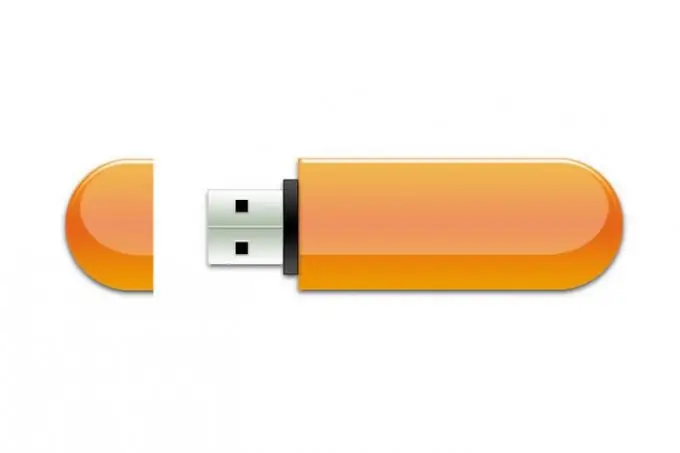
Kailangan
UltraISO software
Panuto
Hakbang 1
Matapos simulan ang programa, i-click ang menu na "File", pagkatapos ay piliin ang item na "Buksan". Sa bubukas na window, tukuyin ang path sa imahe ng pag-install disk kasama ang system. I-click ang pindutang "Buksan".
Hakbang 2
Sa pangunahing window ng programa, i-click ang menu ng Boot, pagkatapos ay piliin ang item na "Burn Hard Disk Image". Una, sasenyasan kang i-format ang iyong flash media. Bilang default, ang anumang flash media ay mayroong FAT o FAT32 file system. Interesado kami sa sistema ng NTFS. Samakatuwid, mai-format namin ito sa NTFS. Bigyang-pansin ang pagpili ng uri ng pag-format. Hindi kanais-nais ang mabilis na pag-format, alisan ng check ang kahon sa tabi ng item na ito.
Hakbang 3
Pagkatapos ng pag-format, lilitaw ang window ng Isulat ang Disk Image. Magsisimula ang pagrekord ng imahe pagkatapos mag-click sa pindutang "Burn". Handa na ang aming flash media. Mayroong ilang maliliit na pagbabago na natitira upang magawa.
Hakbang 4
Piliin ang lahat ng mga file sa USB flash drive, mag-right click, piliin ang Mga Properties mula sa menu ng konteksto. Sa bubukas na window, lagyan ng tsek ang kahon sa tabi ng item na "Nakatago". Pagkatapos i-click ang pindutang "Ilapat". Makakakita ka ng isa pang window kung saan hihilingin sa iyo na pumili kung paano itago ang mga file: ilapat ang pagtatago sa mga napiling item o sa mga napiling item at kanilang mga kalakip. Piliin ang pangalawang pagpipilian, kailangan mong itago ang lahat na magiging sa flash drive.
Hakbang 5
Pagkatapos ng mga hakbang na ito, i-restart ang iyong computer. Habang ang BIOS boots, pindutin ang function key F12 (para sa laptop) o Tanggalin (para sa pagpili ng boot device sa computer). Dapat mong piliing simulan ang USB-HDD.
Hakbang 6
Kung matagumpay ang pag-download, maaari kang magsulat ng anumang mga dokumento o iba pang mga file sa flash drive na ito, hindi mabubura ang system mula sa media na ito, dahil maitatago ang lahat ng mga file.






